Как да влезете в рутера като пример за рутери TP-LINK, компютърни съвети
Поздрави! Почти всяка статия, която пиша за това, как да изберете рутери, или решението на проблеми с безжичните мрежи, аз пиша за това как да въведете рутер контролния панел, за да промените някои настройки, и така нататък. D. И за да бъда честен, вече бях уморен от писане на едно и също нещо :). Затова реших да пиша за това в отделна статия. И тогава пиша за, но все пак, много от тях имат проблем с това.
Не ъпгрейд на фърмуера на рутера когато е свързан с Wi-Fi! Само мрежовият кабел!
С това ясно. Трябва да сте свързани към мрежата. С кабел или Wi-Fi.
Отидете на контролния панел
Отворете всеки браузър. Възможно е и Internet Explorer, но по-добре от Chrome, Opera, и така нататък. Г.
Сега, внимание! Вземете вашия рутер и да се намери стикер, който съдържа разнообразна информация (модел, версия, и така нататък. Г.).
Появява се прозорец с искане за паролата и потребителското име.
Въведете потребителско име и парола, които са написани на рутера. Да не се бърка с паролата за достъп до Wi-Fi мрежа!
Ако вече имате тези данни се променят по време на процеса на настройка, най-вероятно ще трябва да се направи пълен нулиране. какво ще парола и влизане отново бъде по подразбиране.
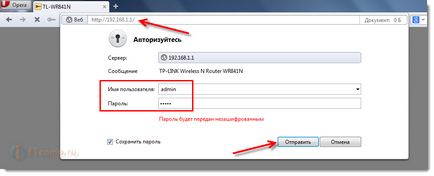
Ето един малък наръчник, но се надявам - полезно.